この記事では、Microsoft Flight Simulator(略してMSFS)のドローンカメラに切り替える方法と操作方法を解説しています。
ぜひ最後までご覧ください。
目次
ドローンカメラとは?

いつものように飛行させていると、遺跡や有名な建物、詳細に作られた空港のロビーなどをじっくり見ている余裕はありませんよね。
そんなときに活躍するのがドローンカメラなんです。
時間を一時停止(アクティブポーズ)して、ドローンのような視点で自由にカメラを動かして周りの景色をじっくり見て回れるようになりますよ。
ドローンカメラの操作方法
ここからは、ドローン操作と機体操作の切り替え方法と操作方法を解説します。
PC版とXbox版で分けていますよ。
ドローンカメラに切り替える方法
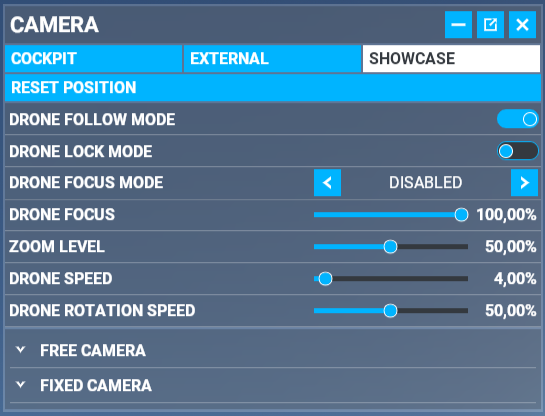
まずは通常のカメラ設定からドローンカメラに切り替える方法を解説します。
| 操作 | キー |
|---|---|
| 飛行中の一時停止 | Esc(左トリガー+左スティック押し込みボタン) |
| コクピット / 外部視点切り替え | (Backボタン) |
| ドローン操作に切り替え | 上のメニューバーからカメラを開いて「SHOW CASE」を選択 (左トリガー+Backボタン) |
ドローンカメラの移動方法
続いて、ドローンカメラの移動方法を解説します。
| 操作 | キー |
|---|---|
| 前後移動 | WとS(左スティック上下) |
| 左右平行移動 | AとD(左スティック左右) |
| 高度の上下移動 | RとF(右スティック上下) |
| 左右振り向き | テンキーの4と6(右スティック左右) |
| 上下振り向き | テンキーの2と8(左トリガー+右スティック上下) |
| 視点の傾きリセット | 5(右スティック押し込みボタン) |
| ドローンの速度アップ | (Xボタン) |
| ドローンの速度ダウン | (Aボタン) |
| ズームイン | - |
| ズームアウト | + |
おすすめの使い方
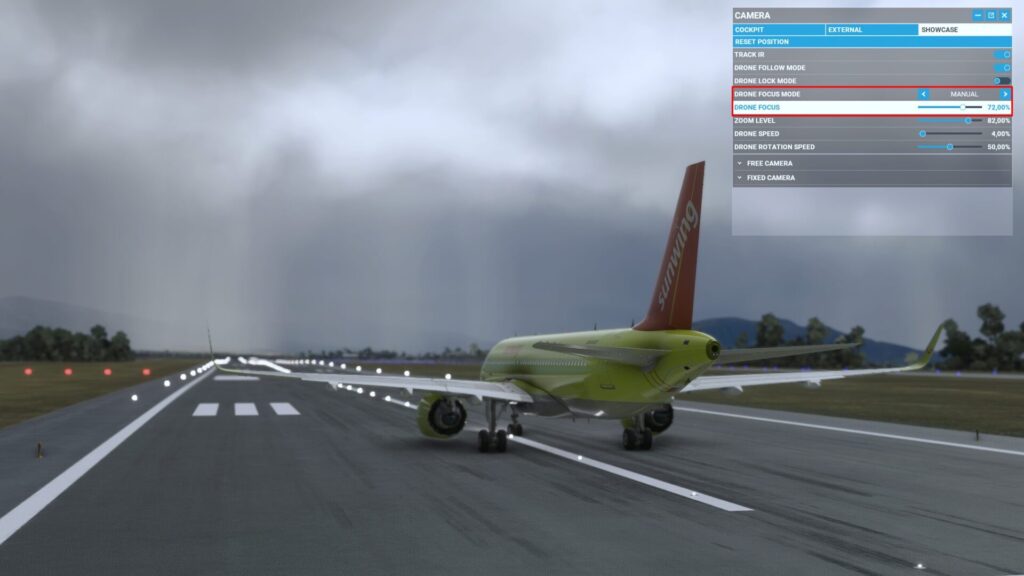
最後に、ドローンカメラのおすすめの使い方を紹介します。
リプレイを見ることができる、Flight Recorderという無料アドオンを使ってみましょう。
もちろんリアルタイムでドローンカメラを使用してもいいのですが、過去のフライトを別視点でも楽しめるようになるので非常におすすめの使い方となっています。
YouTube用の動画を作成したり、綺麗なゲームプレイ映像や画像をキャプチャーできますよ。
ぜひ試してみてください。
まとめ
いかがでしたか?
この記事では、Microsoft Flight Simulator(略してMSFS)のドローンカメラに切り替える方法と操作方法を解説しました。
最後までご覧いただき、ありがとうございました。
